Fireworks绘制简单Rss icon_Fireworks教程
教程Tag:暂无Tag,欢迎添加,赚取U币!
缂傚倷绀佸ú锕傚焻缁€鎱筪eCMS闁荤喐鐟ュΛ婵嬨€傞崼鏇炴瀬婵炲棙鍨熼弻锟�婵炴垶姊规竟鍡涘煘閺嶎厽鈷掗柨鐕傛嫹 缂備礁顦遍崰鎰耿閸ヮ剙绀夐柍銉ㄦ珪閻濓拷 闂備緡鍋勯ˇ杈╃礊婢跺本鍏滈柡鍥ㄦ皑闂夊秹鏌ゆ潏銊︻棖缂佹唻鎷� 闂佸搫鍟版慨鎾椽閺嶎偆鍗氭繛鍡樻尰濮f劗鈧鎮堕崕閬嶅矗閿燂拷,闂佽皫鍕姢閻庤濞婂鍫曞礃椤斿吋顏熸繛鎴炴尨閸嬫捇姊哄▎鎯ф灈闁告瑥绻樺濠氭晸閿燂拷!
推荐:闪光略过的GiF动画
效果:源文件:1、首先我们把背景选为黑色。再输入文字用白色填充,注重调整文字之间的间隔。2、选中字体,对其进行转换为路径文件。3、对间隔再做少许调整
一个朋友学习Fireworks,问如何制作一个RSS的图标。于是给他做了个例子。
1、选择矢量工具中的“圆角矩形”工具,画一个150px×150px的矩形。调整角度手柄到合适。
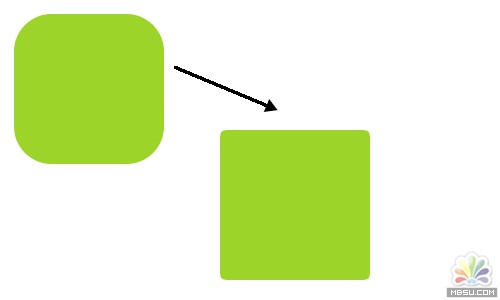
2、对矩形进行垂直线性渐变。数值如图。
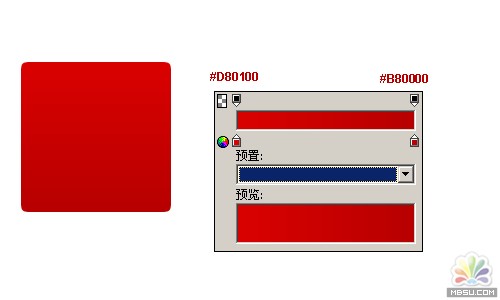
3、复制并原位粘贴一个矩形,选择实心填充,选择白色并调整透明度到如图效果。将其平面化,然后利用选区工具删除下面一半。
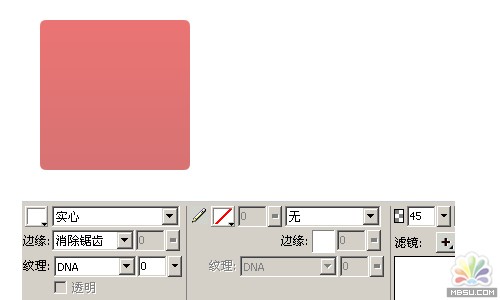
4、再复制一个矩形,填充为空,边框为1px的白色。
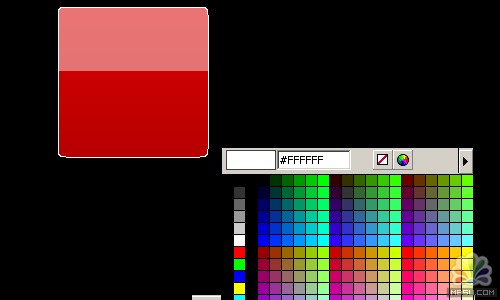
5、将1px边框矩形平面化,然后选择选区工具,调整羽化值为60,分别对上下进行删除,制作高光效果。此时可将背景调整为黑色利于调试。
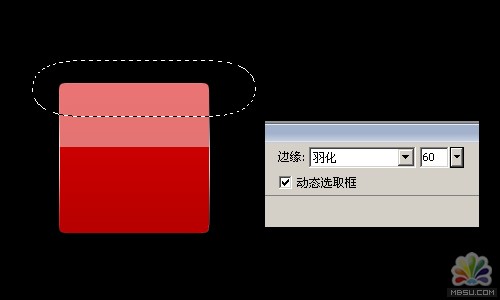
6、复制一个矩形,将尺寸改为152px*152px,并将其图层放到最下面。(可利用快捷键,ctrl+shift+下)
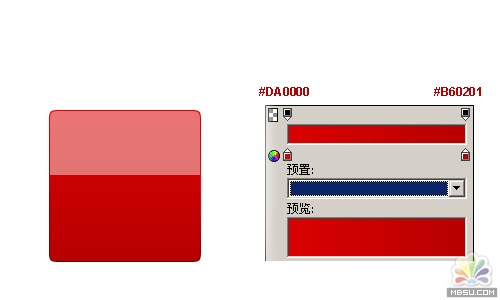
7、制作rss标志部分,分别画一个圆和两个圆环,大小如图。并使三个圆中心对齐。
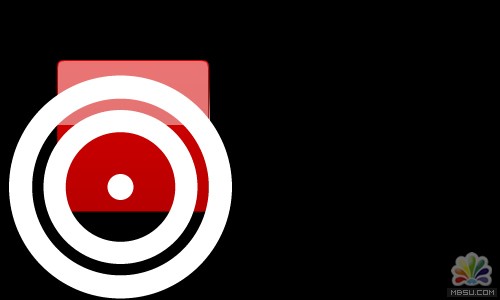
8、拉动调整圆环手柄,得到四分之一圆环效果。
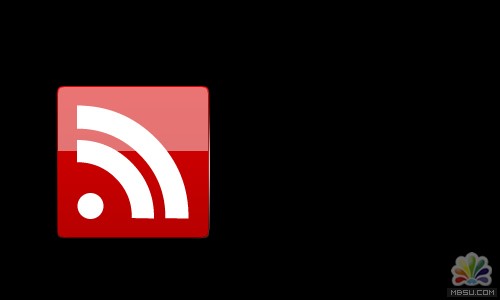
9、选择三个圆,进行内部发光,数值如图。
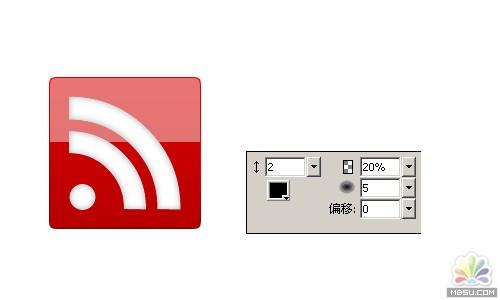
10、全选将所有图层组合,画一个高度为3的椭圆,黑色并羽化2个像素。将层调整到最底部。
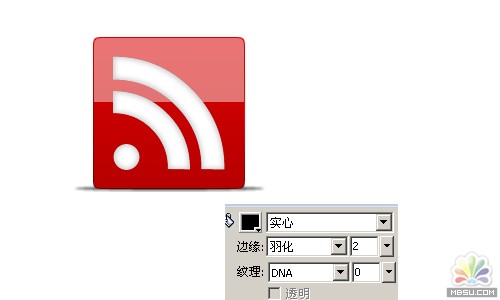
11、选择上面组合图层,复制一个并平面化,将其垂直翻转。
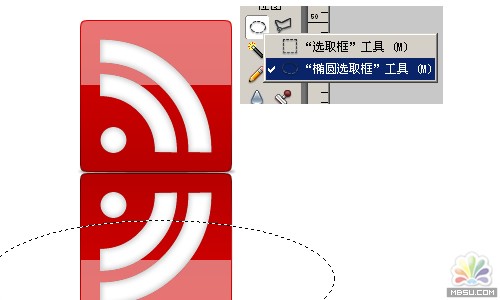
12、选择椭圆形选区工具,调整羽化值为80,进行羽化过渡效果。最后将其透明度调整到70。

最后你可以对最终效果进行细微调整。
源文件:
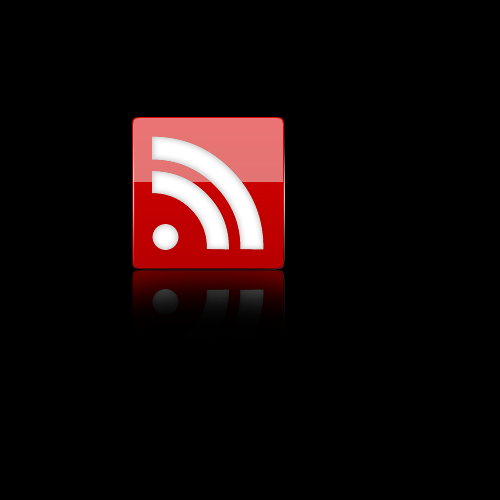
分享:Fireworks 简单制作羽毛
搜了好久都没找到象样的FW羽毛制作教程,只找到PS的,没办法,参照PS的教程摸索出FW制作羽毛的过程,因此本人亲自动手做了个简单的教程,希望大家喜欢。先用钢
 评论加载中....
评论加载中....相关Fireworks教程:
- 相关链接:
- 教程说明:
Fireworks教程-Fireworks绘制简单Rss icon
 。
。

 AI闂佽绻愮换鎰崲濡や胶顩烽柨鐕傛嫹 闂備胶鍘ч悿鍥涢崟顖氱柈闁圭偓娼欓杈ㄦ叏濡潡鍝洪柡鍡嫹
AI闂佽绻愮换鎰崲濡や胶顩烽柨鐕傛嫹 闂備胶鍘ч悿鍥涢崟顖氱柈闁圭偓娼欓杈ㄦ叏濡潡鍝洪柡鍡嫹 闂備胶纭堕弲婵嬪窗鎼淬劌绠栭柨鐕傛嫹
闂備胶纭堕弲婵嬪窗鎼淬劌绠栭柨鐕傛嫹 闂備浇顫夋禍浠嬪礉韫囨挾鏆﹂柨鐕傛嫹
闂備浇顫夋禍浠嬪礉韫囨挾鏆﹂柨鐕傛嫹